win11alt+tab不能快速切换 win11 alt tab切换无法切换窗口怎么办
更新时间:2024-10-16 13:08:04作者:yang
Win11系统的Alt+Tab快捷键在切换窗口时出现了问题,无法快速切换窗口,这让许多用户感到困扰,不知道该如何应对。在使用Win11系统时,Alt+Tab是一个常用的快捷键,能够帮助用户快速切换不同的窗口,提高工作效率。如果Alt+Tab无法正常工作,那么用户将无法顺利切换窗口,影响工作和使用体验。针对这个问题,用户可以尝试一些解决方法来修复Alt+Tab无法切换窗口的情况,恢复系统的正常使用。
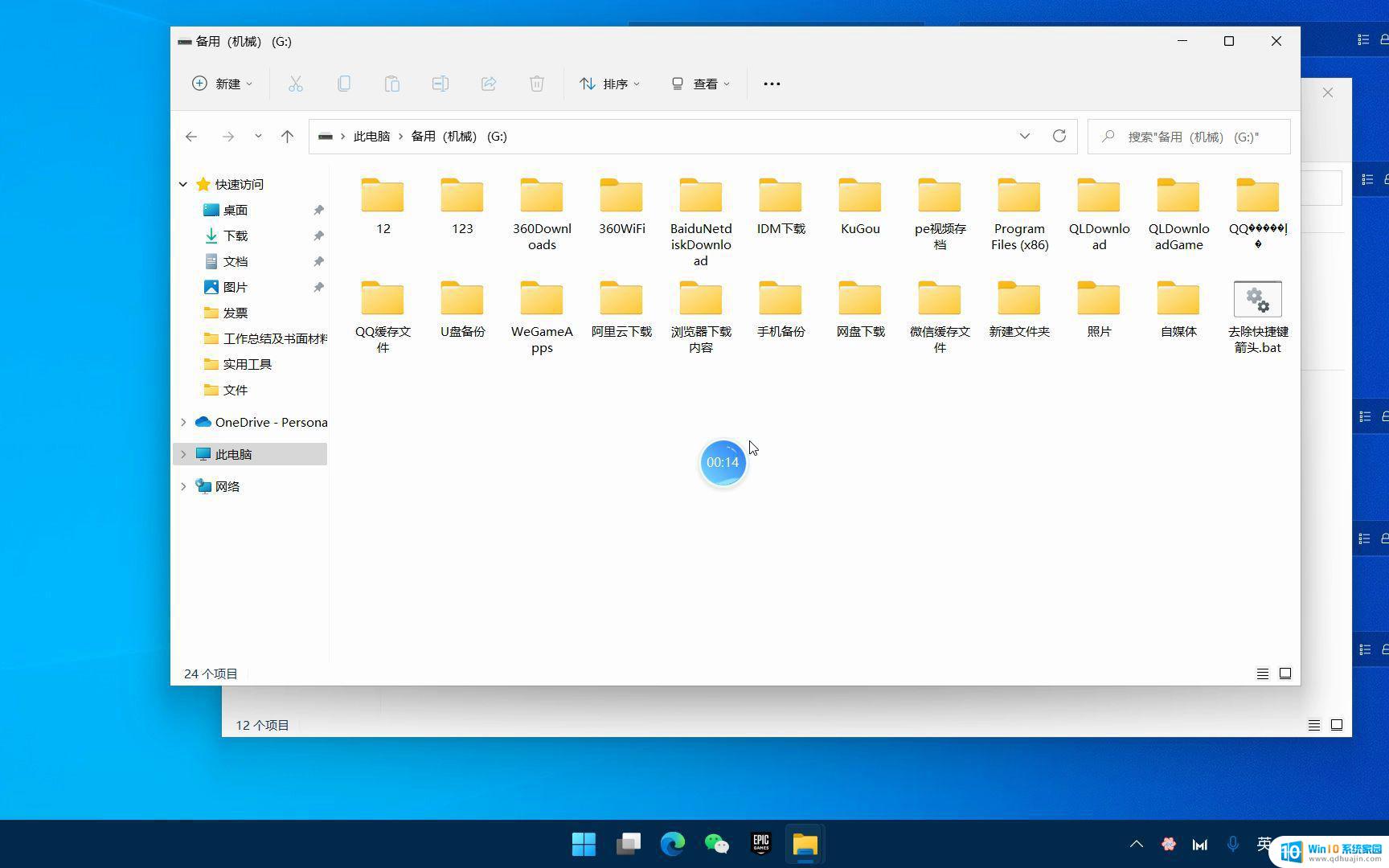
1、首先我们“ win+r ”进入运行。
2、在运行界面输入“ regedit ”。
3、接着进入“ HKEY_CURRENT_USER\SOFTWARE\Microsoft\Windows\CurrentVersion\Explorer ”。
4、双击打开右边的“ AltTabSettings ”设置。
5、要是没有的话就新建一个 AltTabSettings 。
6、最后将其数值改成“ 00000001 ”保存就可以完成切换了。
以上就是win11alt+tab不能快速切换的全部内容,还有不懂得用户就可以根据小编的方法来操作吧,希望能够帮助到大家。
win11alt+tab不能快速切换 win11 alt tab切换无法切换窗口怎么办相关教程
热门推荐
win11系统教程推荐
- 1 win11关机更新卡住 windows11更新卡住怎么办
- 2 win11系统计算机图标不见了 win11桌面图标不见了找回方法
- 3 win11联想笔记本关闭杀毒软件 win11杀毒软件如何关闭
- 4 win1123h2开机速度慢 Windows10开机慢解决方法
- 5 win11外接键盘后如何禁止原键盘 外接键盘后如何停用笔记本键盘
- 6 win11如何调整桌面文件能随意拖动 电脑桌面图标拖动功能
- 7 更新到win11怎么没声音 Win11更新后没有声音的解决方案
- 8 win11不能拖文件到地址栏 Win11 23H2拖拽文件到地址栏无效解决方法
- 9 win11游戏中输入法 win11玩游戏关闭输入法教程
- 10 win11怎么打开定位位置权限 Win11定位服务启用的方法
win11系统推荐
- 1 雨林木风ghost win11 64位专业破解版v2023.04
- 2 番茄花园ghost win11 64位官方纯净版v2023.04
- 3 技术员联盟windows11 64位旗舰免费版v2023.04
- 4 惠普笔记本win7 64位专业免激活版v2023.04
- 5 风林火山ghost win11 64位专业稳定版v2023.04
- 6 电脑公司win11 64位正式旗舰版v2023.04
- 7 系统之家ghost win11 64位简体中文版下载v2023.04
- 8 萝卜家园ghost win11 64位装机纯净版下载v2023.04
- 9 深度技术ghost win11 64位正式免激活版下载v2023.04
- 10 电脑公司Windows11 64位官方纯净版v2023.04